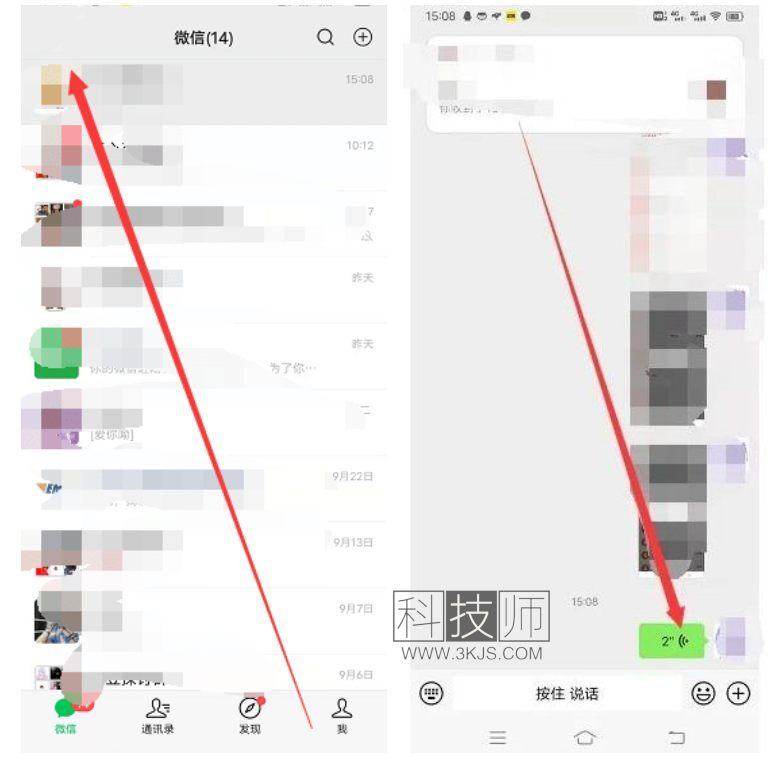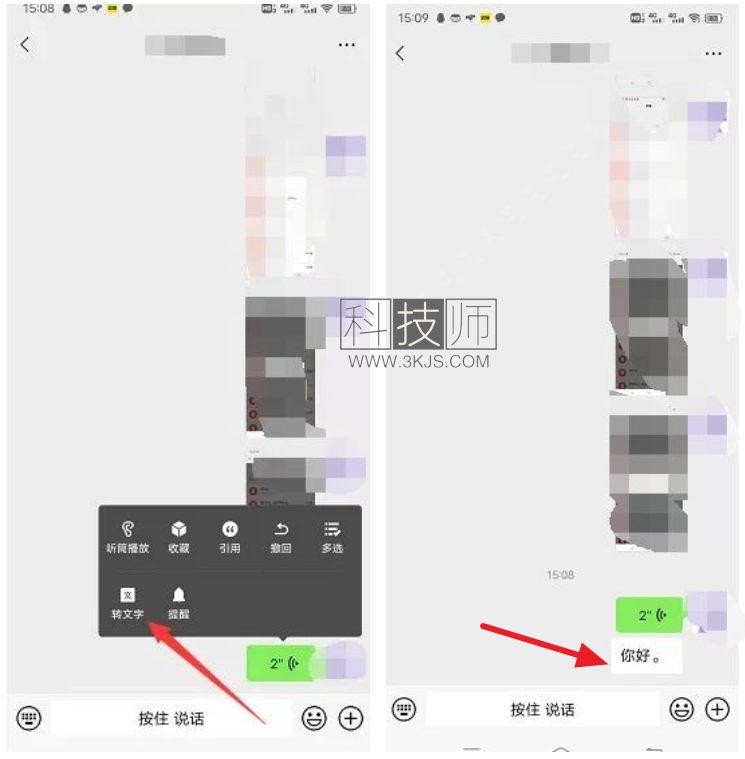微信截屏带语音怎么弄(轻松搞定微信截屏带语音) |
您所在的位置:网站首页 › 微信聊天语音包怎么弄 › 微信截屏带语音怎么弄(轻松搞定微信截屏带语音) |
微信截屏带语音怎么弄(轻松搞定微信截屏带语音)
|
很多网友不知道微信截屏带语音怎么弄,当我们对微信聊天窗口截屏的时候,聊天窗口中的语音内容是无法体现出来的,这时候我们就需要用到微信自带的语音转文字功能,先将语音转换为文字,然后再对微信聊天窗口进行截屏,接下来我们就为大家带来具体的操作教程,希望能够帮助到有需要的网友。 微信截屏带语音的操作方法
1、如上图所示,我们首先打开微信,接着点击进入需要截屏的聊天对话界面; 微信星标朋友有什么用(微信星标朋友作用及使用技巧)
2、如上图所示,接下来我们只需要长按语音,就会弹出一个操作菜单,我们点击图示标注所示的“转文字”,这样语音消息就被转换为文字形式,随后我们就可对其进行截屏,这样操作的截屏就会带有语音的文字内容了。 微信翻译表白代码大全(10个最打动心的微信表白代码) |
【本文地址】
今日新闻 |
推荐新闻 |